
Ovaj softver će održavati i pokretati upravljačke programe, čime će se zaštititi od uobičajenih računalnih pogrešaka i kvara hardvera. Provjerite sve svoje upravljačke programe u 3 jednostavna koraka:
- Preuzmite DriverFix (ovjerena datoteka za preuzimanje).
- Klik Započni skeniranje pronaći sve problematične upravljačke programe.
- Klik Ažuriranje upravljačkih programa kako biste dobili nove verzije i izbjegli kvarove u sustavu.
- DriverFix je preuzeo 0 čitatelji ovog mjeseca.
Pri pokušaju reprodukcije Blu-ray, DVD-a ili diska Xbox One Game možete naići na pogrešku Xbox One 0x91d70000. Ova se pogreška može pojaviti zbog kvara firmvera, mrežnih problema, problema s diskom, oštećenja datoteke ili hardverskog kvara optičkog pogona.
Jedan korisnik prijavio je sličnu pogrešku u Microsoftova zajednica forum.
Bio je na Xboxu One igrajući bf4. Igra je samo prekinula i nisam mogao pročitati disk / bluray... S pogreškom 0x91d70000.
Izbacio sam disk i vratio... Ništa na disku.. Je li to još netko doživio? Da ga pošaljem natrag?
U ovom smo članku naveli nekoliko savjeta za rješavanje problema koji će vam pomoći riješiti pogrešku Xbox One 0x91d70000.
Što učiniti ako tijekom reprodukcije Blu-ray diska dobijem pogrešku Xbox One 0x91d70000?
1. Izvedite ciklus napajanja
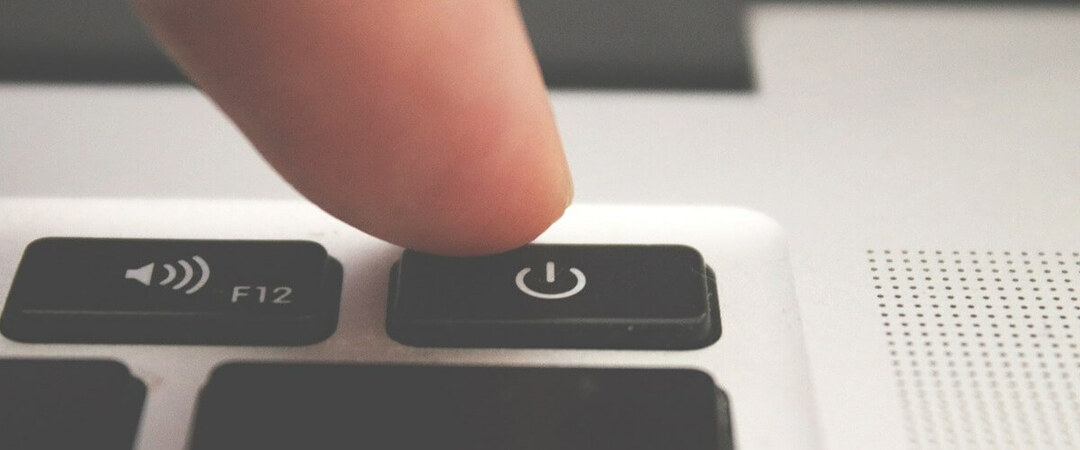
- Pritisnite i držite Xbox tipku na konzoli otprilike 10 sekundi dok se konzola ne isključi.
- Kad je konzola isključena, odspojite sve kabele spojene na konzolu.
- Zatim pritisnite gumb za ponovno pokretanje ili gumb za uključivanje / isključivanje na tvoj modem / usmjerivač.
- Spojite sve kabele natrag na Xbox konzolu, a zatim pritisnite gumb Xbox za uključivanje uređaja.
- Uključite i usmjerivač / modem.
- Pokušajte umetnuti disk na kojem je prikazana pogreška i provjerite ima li poboljšanja.
2. Očistite disk

- Bilo koja nečistoća u igri ili Blu-ray disku može pokrenuti gore spomenutu pogrešku.
- Ako je disk prije radio bez problema, razmislite o čišćenju diska od prašine koja bi mogla spriječiti optički pogon konzole Xbox da ga očita.
- Za čišćenje diska koristite izopropilni alkohol i mekanu krpu. Obavezno koristite meku krpu kako ne biste na kraju ogrebali disk i ostavili ga u neupotrebljivom stanju.
- Jedan je disk čist, pokušajte ga reproducirati i provjerite ima li poboljšanja.
3. Očisti trajnu pohranu

- pritisni Xbox tipka na kontroleru.
- Od Dom zaslon, odaberite Postavke.
- Zatim odaberite Konzola.
- U Konzola zaslon, odaberite Disk & Plava zraka opcija.
- Ispod diska & Plava zraka odjeljak, odaberite Trajno skladištenje opcija.
- Ovo će očistiti Trajno skladištenje.
Čišćenje trajne pohrane kako su prijavili korisnici pomoglo im je riješiti pogrešku.
4. Provjerite ima li kvara optičkog pogona

- Ako se problem nastavi, problem može biti u optičkom pogonu vaše konzole.
- Nekoliko je korisnika izvijestilo da je konzola u stanju prepoznati disk čim ga uhvate čim ga umetnu i spriječe ulazak.
- Međutim, to nagovještava neuspjeli optički pogon koji će možda trebati popraviti.
- Ako vam hvatanje diska pomaže riješiti problem, odnesite svoju konzolu u servisni centar i provjerite ima li problema s optičkim pogonom.
Pogreška Xbox One 0x91d70000 povezana je s neuspjehom čitača igre ili Blu-ray diska na konzoli.
Slijedite pojedinačne savjete za rješavanje problema u ovom članku da biste vidjeli bilo koji od njih. Ako nije, provjerite ima li u optičkom pogonu konzole hardverski kvar.


